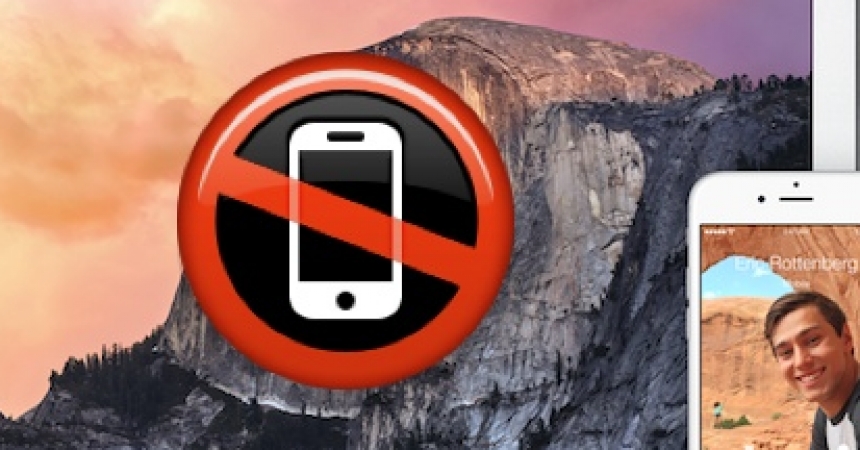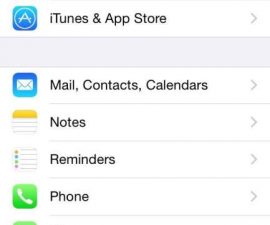Դադարեցրեք iPhone-ի զանգերը Mac-ի զանգերից, որը թարմացվել է OS X Yosemite-ով
Եթե դուք Mac օգտատեր եք, ով թարմացրել է իր Mac-ը OS X Yosemite-ի, և ունեք iOS 8 օպերացիոն համակարգով աշխատող iPhone, հավանաբար ծանոթ եք մի ֆունկցիայի, որը երաշխավորում է, որ երբ զանգ եք ստանում ձեր iPhone-ով, Mac-ը նույնպես զանգահարեք և զգուշացրեք ձեզ մուտքային զանգի մասին: Թեև որոշ մարդիկ համարում են, որ այդ հատկանիշն օգտակար է, ոմանք դա նաև նյարդայնացնում են:
Եթե դուք նրանցից եք, ում համար մուտքային զանգի ծանուցում ստանալը ձեր Mac-ում զայրացնում է, մենք ձեզ համար լուծում ունենք: Հետևեք ստորև բերված մեր ուղեցույցին, որպեսզի դադարեցնեք iPhone զանգի զանգը Mac-ի վրա, որն աշխատում է OS X Yosemite-ով: Մենք նաև ձեզ ցույց կտանք, թե ինչպես կարող եք վերականգնել այս գործառույթը, եթե որոշեք, որ դրա կարիքը ունեք:
Դադարեցրեք iPhone-ի զանգերի զանգը Mac-ում, որն աշխատում է OS X Yosemite-ով.
Քայլ 1. Ձեր Mac-ից բացեք FaceTime-ը
Քայլ 2. Գնացեք FaceTime ընտրացանկ և ընտրեք «Նախապատվություններ»:
Քայլ 3. Կտտացրեք «Առաջնային կարգավորումներ» ներդիրին:
Քայլ 4. Այդ հպումից փնտրեք և հանեք վանդակը, որն ասում է «iPhone բջջային զանգեր»:
Քայլ 5. Փակեք Preferences-ը և դուրս եկեք FaceTime-ից:
Վերականգնել iPhone-ի զանգերի զանգերը Mac-ում, որն աշխատում է OS X Yosemite-ով:
Քայլ 1. Ձեր Mac-ից բացեք FaceTime-ը
Քայլ 2. Գնացեք FaceTime ընտրացանկ և ընտրեք «Նախապատվություններ»:
Քայլ 3. Կտտացրեք «Առաջնային կարգավորումներ» ներդիրին
Քայլ 4. Այդ հպումից փնտրեք և նշեք «iPhone բջջային զանգեր» վանդակը:
Քայլ 5. Փակեք Preferences-ը և դուրս եկեք FaceTime-ից
Նկատի ունեցեք, որ ձեր Mac-ում iPhone-ի զանգերի մասին ծանուցումներ ստանալու համար դուք պետք է օգտագործեք նույն ID-ն և՛ Mac-ում, և՛ ձեր iPhone-ում:
Ձեր Mac-ում անջատե՞լ եք iPhone-ի զանգերի ծանուցումները:
Ներկայացրեք ձեր փորձը մեզ հետ, ստորեւ բերված մեկնաբանությունների վանդակում:
JR
[embedyt] https://www.youtube.com/watch?v=N_MdJWizRvM[/embedyt]